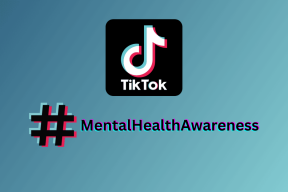5 melhores alternativas para o aplicativo de fotos do Windows 10
Miscelânea / / November 29, 2021
Com Windows 10, A Microsoft substituiu o bom e velho Windows Photo Viewer por um aplicativo de fotos mais recente. Infelizmente, os usuários, inclusive eu, não estão muito felizes com este aplicativo. É complicado e leva muito tempo para carregar as imagens.

Se você também não gosta do aplicativo Fotos (eu sinto você! * abraço virtual *) e está procurando suas alternativas, você veio ao lugar certo.
Nesta postagem, listamos os 5 melhores substitutos para o seu aplicativo Fotos do Windows 10. A propósito, se você deseja recuperar o antigo Windows Photo Viewer, verifique isso.
A navegação ou visualização de fotos deve ser uma tarefa fácil. Isso é o que todos esses Ferramentas do Windows 10 te oferecer. As ferramentas mencionadas abaixo são rápidas, simples e poderosas.
Vamos começar.
1. FastStone Image Viewer
Se você foi um Usuário do Picasa, FastStone Image Viewer parecerá familiar. Ele suporta um grande número de formatos de imagem, como JPEG, GIF, PNG, RAW e PSD, etc. A interface do usuário é semelhante à do Windows Explorer. Ao contrário do Windows Photos, esta ferramenta é muito rápida.

Quando você abre o aplicativo, ele lista todas as pastas e imagens. Você pode verificar a visualização sem abrir as imagens. Quando você abre uma imagem, ela é aberta em tela cheia.
No entanto, curiosamente, a ferramenta possui todas as opções e recursos presentes nos quatro lados de uma imagem. Tudo o que você precisa fazer é mover o mouse para cada lado e você descobrirá vários recursos de edição e visualização de fotos.

Você obtém todos os recursos de edição de fotos como cortar, girar, desfocar, efeitos de cor e até adicionar anotações. É uma ferramenta freeware de visualização rápida de imagens que também possui um editor e conversor de imagens embutido.
Baixar FastStone Image Viewer
2. IrfanView
Um dos visualizadores de fotos mais antigos do Windows é o IrfanView. É uma ferramenta de edição de fotos rápida e simples. Pessoas que usam uma vez, usam por anos. A razão é a sua simplicidade e utilidade.

Ao baixar essa ferramenta, você encontrará dois atalhos - IrfanView e IrfanView Miniaturas. Se você quiser ver todas as suas imagens e miniaturas, use o segundo atalho.
As imagens serão abertas apenas na ferramenta real. IrfanView também oferece suporte a outros recursos, como edição em lote, apresentações de slides e alteração de dados EXIF, etc.

Baixar IrfanView
3. XnView
XnView é outra ótima alternativa para fotos do Windows. Em termos de design, a ferramenta é semelhante ao FastStone Image Viewer. No entanto, não é tão rico em recursos quanto FastStone.

Suporta navegação por abas, o que significa que você pode visualizar várias imagens simultaneamente. Com suporte para mais de 500 formatos de imagem, também possui ferramentas básicas de edição, como rotação, redimensionamento, corte, etc.
Além disso, a ferramenta também oferece suporte a vários layouts. Você pode escolher o layout de acordo com sua preferência.
Baixar XnView
4. Nomacs
O Nomacs pode ser chamado de joia oculta de código aberto. Ao iniciar a ferramenta pela primeira vez, você sentirá que a ferramenta é meio meh! Mas, assim que começar a brincar com suas configurações e recursos, você descobrirá todas as coisas boas sobre ele.

Ao contrário de outras ferramentas, o Nomacs não oferece suporte Vista de pasta por padrão. Você deve habilitar a visualização da pasta e miniaturas nas Configurações. Felizmente, como outro software, este também oferece suporte a ferramentas básicas de edição de fotos, como cortar, girar, virar e alterar a exposição, etc.
Baixar Nomacs
5. Visualizador de fotos da Apowersoft
A Apowersoft é um pouco diferente do resto das alternativas de aplicativos Fotos. É como se o Windows Photos tivesse um bebê com MS Paint. Não é compatível com a visualização de pastas, mas, quando você abre uma imagem, mostra as miniaturas de todas as outras imagens presentes na mesma pasta.

Curiosamente, a Apowersoft tem um bom editor de fotos, que abre em uma janela separada. A IU é semelhante ao MS Paint, mas tem mais recursos como pixelate, sharpen, pixelate e outros efeitos.
Baixe o visualizador de fotos da Apowersoft
Como definir um visualizador de fotos padrão no Windows 10
Para alterar ou definir um novo visualizador de fotos padrão no Windows 10, siga estas etapas:
Passo 1: Abra Configurações em seu PC a partir do menu Iniciar. Clique em Apps.

Passo 2: Em seguida, clique no Opção de aplicativos padrão presente na barra lateral esquerda.

Etapa 3: Clique em Visualizador de fotos em Aplicativos padrão e escolha seu visualizador de fotos favorito no menu.

É isso!
Se quiser usar qualquer uma das ferramentas mencionadas acima para apenas um tipo de arquivo específico, você também pode fazer isso. Navegue até a imagem no Windows Explorer e clique com o botão direito nela.
Clique em Abrir com e selecione Escolher outro aplicativo. Agora, escolha sua ferramenta e marque a opção Sempre usar este aplicativo para abrir arquivos .abc.
Para saber como desinstalar qualquer software, incluindo os visualizadores de fotos que você acabou de baixar, Clique aqui.
Mude o mais rápido possível!
Você vai nos agradecer assim que começar a usar qualquer uma das ferramentas mencionadas acima, em vez do aplicativo Fotos do Windows. Essas ferramentas parecem tão rápidas quando comparadas ao aplicativo Windows Photos enfadonho! Se você deseja melhorar o tempo de inicialização do seu PC com Windows, não se esqueça de verifique isso Fora.
Deixe-nos saber sua ferramenta de visualização de fotos favorita nos comentários abaixo.